win7电脑上查看wifi密码的方法 win7电脑上如何查看wifi密码
时间:2017-07-04 来源:互联网 浏览量:
今天给大家带来win7电脑上查看wifi密码的方法,win7电脑上如何查看wifi密码,让您轻松解决问题。
网友问题:由于win7电脑上的wifi密码一致是保存着,所以每次链接wifi的时候都不用输入密码,导致有朋友来家的时候,想要给密码朋友时,却说不出密码,请问win7电脑上怎么查看wifi密码?
应该win7电脑上怎么查看wifi密码呢?今天windows7之家小编给大家分享一个方法。
步骤1.点击开始菜单,进入控制面板。
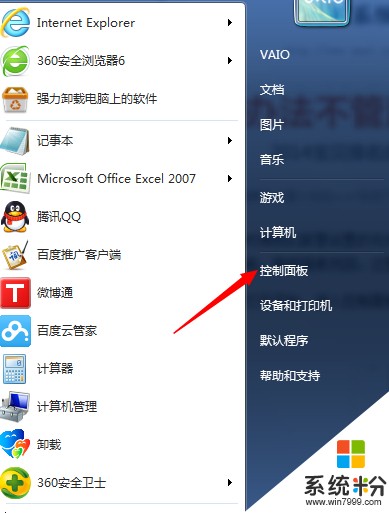
步骤2.找到网络和共享中心,点击进入。

步骤3.在该界面中,我们找到左下方的“无线网络连接”,点击进入。
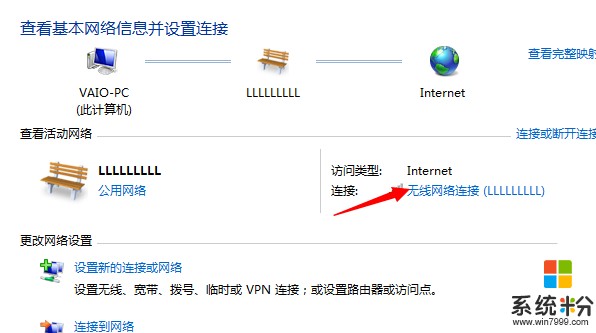
步骤4.在弹出来的窗口中选择无线属性。
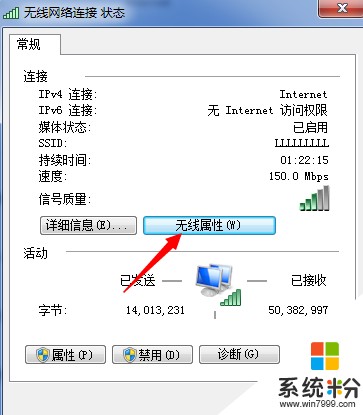
步骤5.然后在上方的工具栏中单击安全。
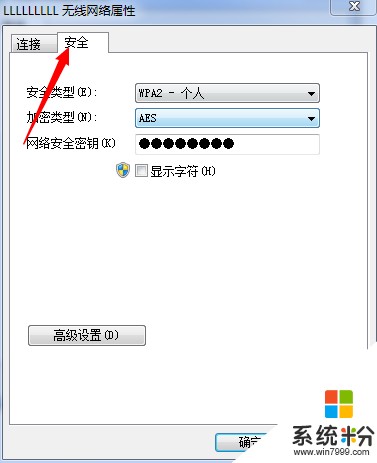
步骤6.将显示字符前面的方框勾选上,就可以看到win7系统中设置的wifi密码了!
【小结】以上就是关于“win7电脑上怎么查看wifi密码”的详细介绍,希望对你有一定帮助!
为了更加方便用户重装系统,windows7之家现推出windows系统之家重装大师,windows之家系统重装大师内集成了windows之家更新的各类最新 windows系统,包括XP/Win7/Win8/Win10等系统。让您在也不用为不会装机而烦恼了,强烈推荐大家使用!
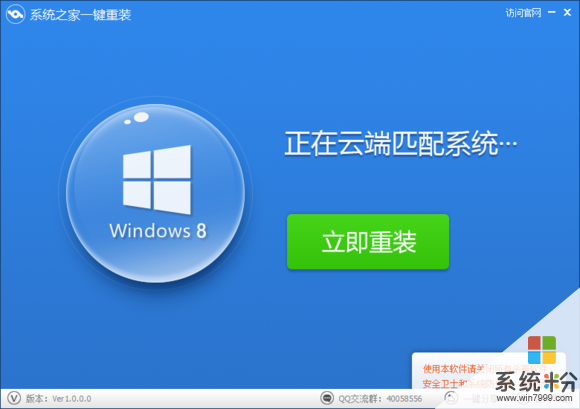
下载地址:http://chongzhuang.windowszj.com
推荐阅读:windows7无线wifi设置详细教程
以上就是win7电脑上查看wifi密码的方法,win7电脑上如何查看wifi密码教程,希望本文中能帮您解决问题。
相关教程
- ·win7中想要查看WiFi密码的方法 如何在win7电脑中来查看WiFi密码
- ·win7怎样查本机wifi密码,win7查本机wifi密码的方法
- ·win7已连接的wifi密码怎么查看
- ·如何快速查看电脑公司Win7系统原始无线网络密码 怎么可以快速查看电脑公司Win7系统原始无线网络密码的诀窍
- ·win7如何查看电脑信息 win7查看电脑信息的方法
- ·win7系统WIFI密码忘记如何找回? win7系统WIFI密码忘记的找回方法
- ·win7系统电脑开机黑屏 Windows7开机黑屏怎么办
- ·win7系统无线网卡搜索不到无线网络 Win7电脑无线信号消失怎么办
- ·win7原版密钥 win7正版永久激活密钥激活步骤
- ·win7屏幕密码 Win7设置开机锁屏密码的方法
Win7系统教程推荐
- 1 win7原版密钥 win7正版永久激活密钥激活步骤
- 2 win7屏幕密码 Win7设置开机锁屏密码的方法
- 3 win7 文件共享设置 Win7如何局域网共享文件
- 4鼠标左键变右键右键无法使用window7怎么办 鼠标左键变右键解决方法
- 5win7电脑前置耳机没声音怎么设置 win7前面板耳机没声音处理方法
- 6win7如何建立共享文件 Win7如何共享文件到其他设备
- 7win7屏幕录制快捷键 Win7自带的屏幕录制功能怎么使用
- 8w7系统搜索不到蓝牙设备 电脑蓝牙搜索不到其他设备
- 9电脑桌面上没有我的电脑图标怎么办 win7桌面图标不见了怎么恢复
- 10win7怎么调出wifi连接 Win7连接WiFi失败怎么办
Win7系统热门教程
- 1 用U盘安装Win7原版系统方法 如何用U盘安装Win7原版系统
- 2 w7电脑怎么禁用wmiprvse.exe进程|w7系统禁用wmiprvse.exe进程方法
- 3 win7如何查看ip地址?win7查看本机ip的方法!
- 4win7极速装机版怎么打开上帝模式【图文】
- 5w7回收站清空如何恢复|w7清空回收站恢复方法
- 6win7系统如何调节电脑屏幕亮度 win7如何调节屏幕亮度
- 7Win7旗舰版32位系统下找不到电脑摄像头,怎么解决 Win7旗舰版32位系统下找不到电脑摄像头,怎么处理
- 8win7电脑pdf缩略图无法显示怎么解决|win7pdf不显示缩略图的解决方法
- 9win7更新nvidia驱动后打不开Nvidia控制面板解决方法
- 10win7系统下的VHD文件及其不同类型
最新Win7教程
- 1 win7系统电脑开机黑屏 Windows7开机黑屏怎么办
- 2 win7系统无线网卡搜索不到无线网络 Win7电脑无线信号消失怎么办
- 3 win7原版密钥 win7正版永久激活密钥激活步骤
- 4win7屏幕密码 Win7设置开机锁屏密码的方法
- 5win7怎么硬盘分区 win7系统下如何对硬盘进行分区划分
- 6win7 文件共享设置 Win7如何局域网共享文件
- 7鼠标左键变右键右键无法使用window7怎么办 鼠标左键变右键解决方法
- 8windows7加密绿色 Windows7如何取消加密文件的绿色图标显示
- 9windows7操作特点 Windows 7的特点有哪些
- 10win7桌面东西都没有了 桌面文件丢失了怎么办
